- Emulátory sú skvelým spôsobom, ako si vychutnať staršie hry na počítači, a v dnešnej dobe existujú emulátory pre každú veľkú konzolu.
- Emulátor PCSX2 existuje už roky, mnoho používateľov však pri jeho používaní hlásilo chybu za behu.
- Chyby za behu môžu mať vplyv na širokú škálu aplikácií, preto navštívte naše špecializované Sekcia chýb za behu Pre viac informácií.
- Zaujíma vás emulácia? Ak je to tak, odporúčame vám navštíviť našu Centrum emulátorov pre viac noviniek a sprievodcov, ako je tento.

- CPU, RAM a obmedzovač siete s funkciou hot tab killer
- Integrovaná priamo s Twitch, Discord, Instagram, Twitter a Messenger
- Zabudované zvukové ovládače a hudba na mieru
- Vlastné farebné motívy od Razer Chroma a vynútenie tmavých stránok
- Zadarmo VPN a blokovanie reklám
- Stiahnite si Opera GX
PCSX2 je populárna PlayStation 2 emulátor, ale nedávno niektorí používatelia hlásili rôzne problémy. Jedným z najpozoruhodnejších problémov je chyba za behu.
Tieto typy chýb sa môžu vyskytnúť v dôsledku chýbajúcich súborov a v dnešnom článku vám ukážeme, ako dobre opraviť chybu Runtime na PCSX2.
Ako môžem opraviť chybu PCSX2 Runtime?
1. Uistite sa, že máte nainštalované potrebné komponenty
-
Stiahnite a nainštalujte si DirectX.
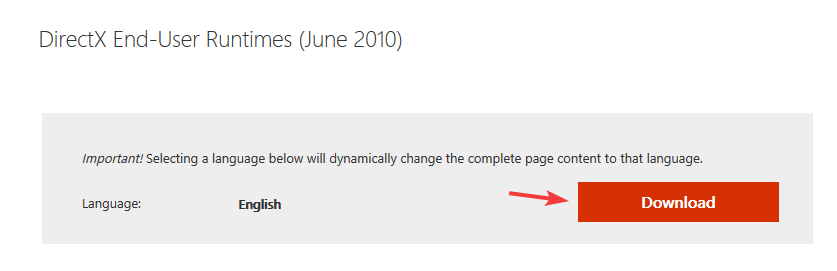
-
Stiahnite si požadované redistribuovateľné súbory C ++.
Možno budete musieť nainštalovať viac verzií v závislosti od požiadaviek aplikácie. Nezabudnite tiež nainštalovať oboje 32-bitové a 64-bitové verzie.
Len málo používateľov uviedlo, že inštalácia požadovaných komponentov opravila chybu runtime v PCSX2, takže to určite vyskúšajte.
Môžete tiež vyskúšať inštaláciu Webový inštalátor runtime koncového používateľa DirectX.
2. Uistite sa, že nemáte pripojené súbory ISO
- Ísť do Tento počítač.
- Vyhľadajte virtuálnu diskovú jednotku, kliknite na ňu pravým tlačidlom myši a vyberte Vysunúť.
- Urobte to pre všetky virtuálne disky.
- Potom skontrolujte, či problém stále pretrváva.
3. Upravte súbor GSdx.ini
- Nájdite ini súbor v adresári PCSX2 a otvorte ho v programe Poznámkový blok.
- Pridajte nasledujúci riadok:
- osd_fontname = E: WindowsFontstahoma.ttf
- Uložiť zmeny.
Nezabudnite, že toto riešenie funguje, iba ak nie je na jednotke C nainštalovaný systém Windows. V našom príklade sme ako písmeno jednotky použili písmeno E. Uistite sa preto, že ste ho vo svojom počítači nahradili príslušným písmenom jednotky.
4. Znova nainštalujte aplikáciu a požadované komponenty
- Otvor Aplikácia Nastavenia. Môžete to urobiť rýchlo pomocou Windows Key + I skratka.
- Choďte do Aplikácie oddiel.
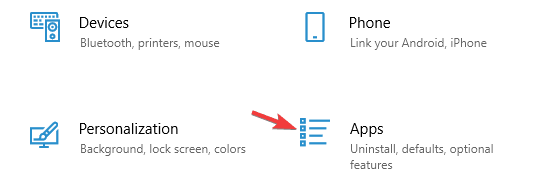
- Vyhľadať PCSX2 a kliknite na ikonu Odinštalovať tlačidlo.
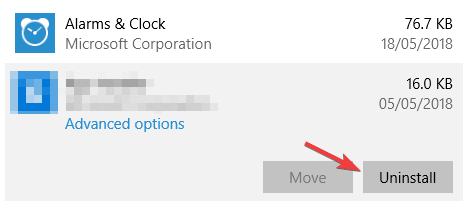
- Voliteľné: To isté urobte pre DirectX a Redistribuovateľné súbory v C ++.
- Nainštalujte odstránené aplikácie znova.
PCSX2 je vynikajúci emulátor a teraz by ste na ňom mali byť schopní opraviť chybu za behu niekoľkých sekúnd. Aké hry hráte na PCSX2? Dajte nám vedieť v komentároch nižšie.
často kladené otázky
Musíte mať PS2, aby ste mohli dostať súbory BIOS z konzoly a používať ich s emulátorom PCSX2.
PCSX2 vyžaduje Intel Core 2 Duo / AMD Phenom II alebo lepší, GeForce 8800GT alebo lepší a minimálne 1 GB RAM. Ak ho dokážete spustiť, ale je oneskorený, zvážte vykonanie týchto krokov pozri nejaké vylepšenia.
Nie, aby ste mohli používať emulátor PCSX2, musíte získať BIOS zo skutočnej konzoly PS2.
Áno, PCSX2 môžete spustiť na notebooku, ak váš laptop spĺňa hardvérové požiadavky. Ak nie, získanie svalnatejší notebook je vždy možnosť.
